Datenschutz ist eine Reihe von Aktivitäten und Techniken, die Sie verwenden können, um die Vertraulichkeit, Zugänglichkeit und Integrität Ihrer Daten zu gewährleisten. Es ist heutzutage eine große Sorge von Computerbenutzern, da Ihre privaten Daten von Dritten für Betrug missbraucht werden können. Um die Datenintegrität zu gewährleisten, können Sie unter Linux eine Firewall konfigurieren und deren Datenschutz Ihren Anforderungen entsprechend einstellen. In diesem Artikel geht es um die Konfiguration Ihrer Firewall, um den Datenschutz unter Ubuntu LTS 20.04. festzulegen
Eine Firewall ist eine Art Netzwerksicherheitssoftware, die eingehenden und ausgehenden Datenverkehr im Netzwerk überprüft. Im Klartext ist eine Firewall eine virtuelle Barriere, die errichtet wird, um den geringsten Schaden zu verhindern. Dadurch wird eine Barriere zwischen sicheren und unsicheren Bereichen errichtet. Wo Ihre privaten Netzwerke und das Internet sicher sind, ist ein großes öffentliches Netzwerk gefährlich. Auf diese Weise verhindert eine Firewall nicht nur böswillige Angriffe auf Ihren Server, sondern schützt Sie auch vor unerwünschter Netzwerkkommunikation.
Private Netzwerkdienste werden basierend auf mehreren Faktoren, wie z. B. Verbindungen, eingeschränkt, während öffentliche Dienste offen und im Internet verfügbar bleiben können. Interne Dienste können über das Internet komplett unzugänglich gemacht werden. In den meisten Konfigurationen ist der Zugriff auf nicht verwendete Ports vollständig gesperrt.
So konfigurieren Sie Ihre Linux-Firewall zum Schutz Ihres Rechenzentrums
Wir können die Firewall unseres Systems sowohl über die Befehlszeile als auch über die grafische Benutzeroberfläche konfigurieren. Im Folgenden finden Sie die Möglichkeiten, unsere Firewall zu konfigurieren und die Daten zu schützen, die wir weiter unten besprechen werden. Sie können jeden Ansatz wählen, der Ihnen leicht fällt:
- Konfigurieren Sie Ihre Linux-Firewall mit GUFW
- Konfigurieren Sie Ihre Linux-Firewall mit UFW
Methode 1:Konfigurieren Sie Ihre Linux-Firewall mit GUFW
Dies ist eine der einfachsten Möglichkeiten, Ihre Firewall einzurichten. GUFW ist ein grafisches Dienstprogramm für unkomplizierte Firewalls.
Schritt 1:gufw installieren
Öffnen Sie zunächst den Ubuntu Appstore, geben Sie in der Suchleiste „gufw“ ein und installieren Sie das Tool „Firewall-Konfiguration“.
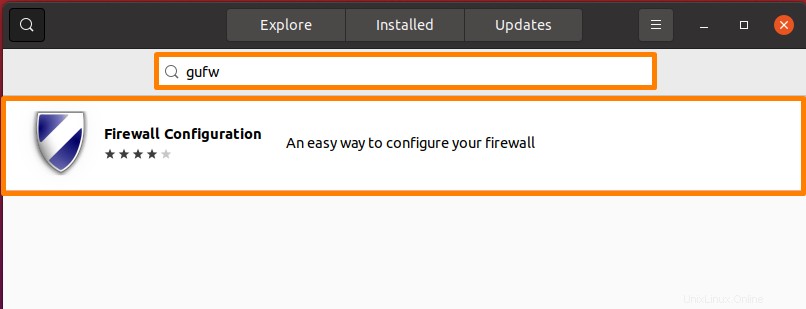
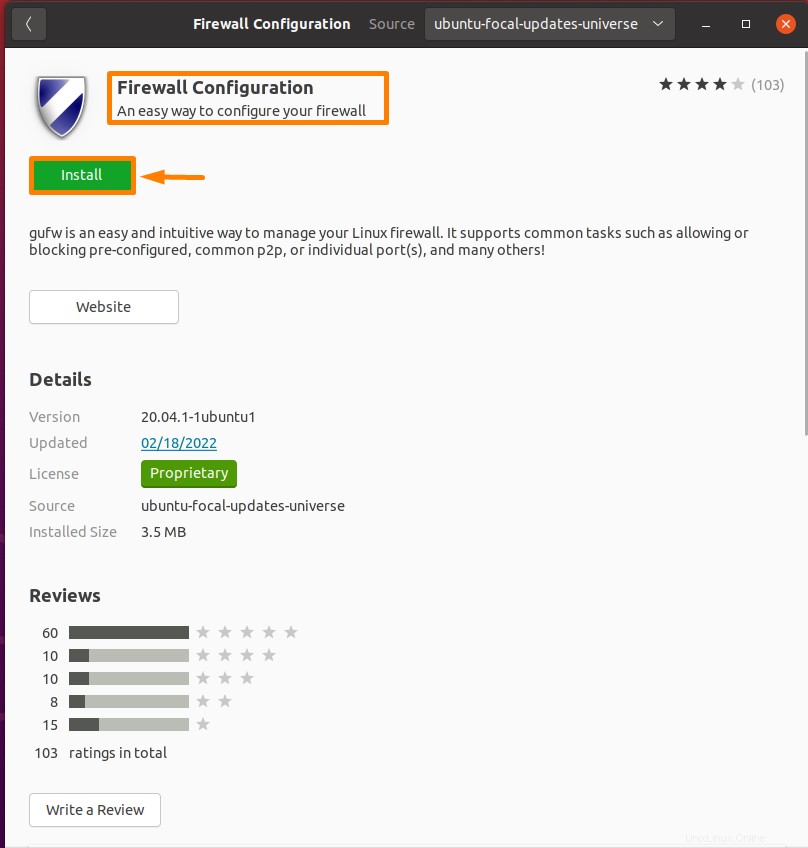
Schritt 2:GUFW starten
Öffnen Sie nach erfolgreicher Installation Aktivitäten und geben Sie in der Suchleiste „gufw“ ein und wählen Sie die Option „Firewall-Konfiguration“ aus.
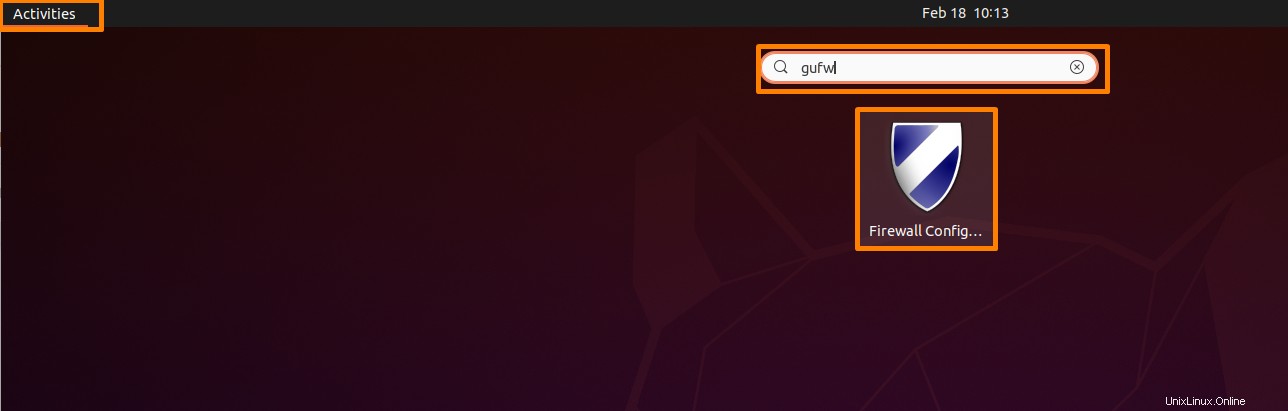
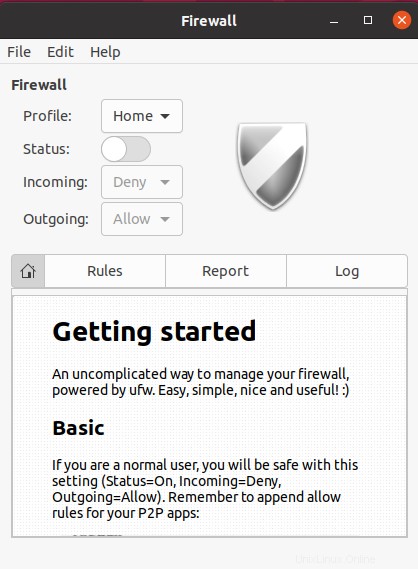
Schritt 3:Firewall aktivieren
Um die Firewall zuzulassen, schalten Sie sie einfach über das Statusmenü ein. Alle eingehenden Verbindungen werden standardmäßig blockiert, während alle ausgehenden Verbindungen zugelassen werden.
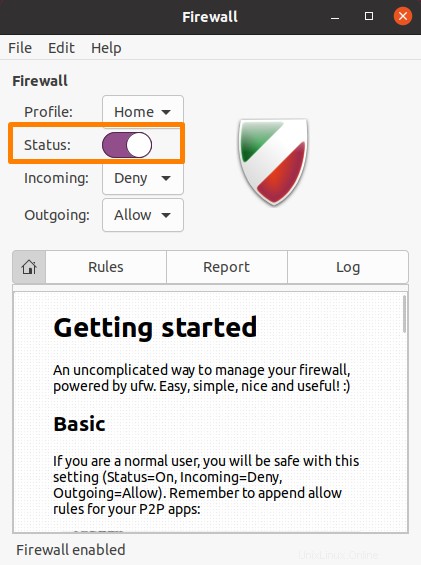
Schritt 4:Eigene Regeln hinzufügen
Klicken Sie unten auf die Registerkarte „Regeln“.
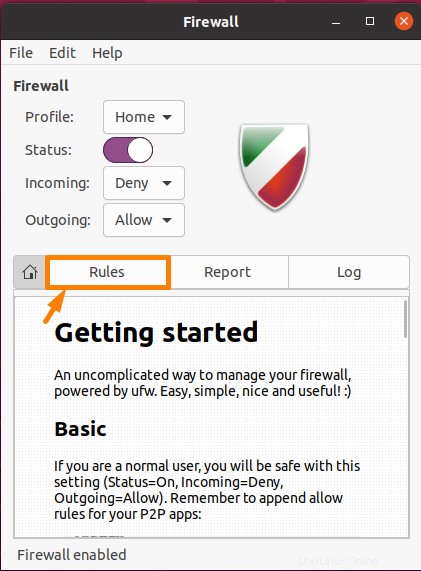
Klicken Sie nun unten auf „+“, um Ihre eigenen Regeln hinzuzufügen.
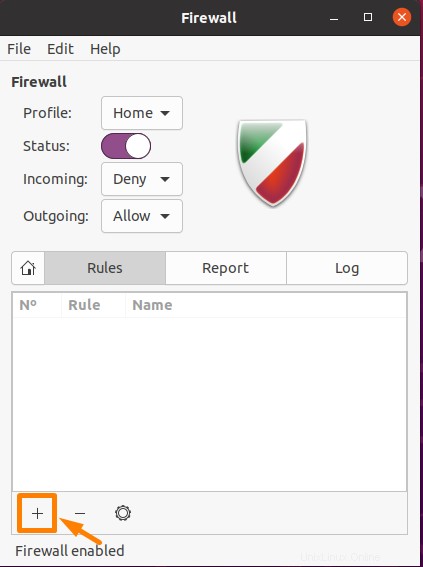
Ein neues Fenster wird angezeigt. Wenn Sie eine Regel hinzufügen möchten, fügen Sie diese Regel hinzu und klicken Sie dann auf die Schaltfläche „Hinzufügen“.
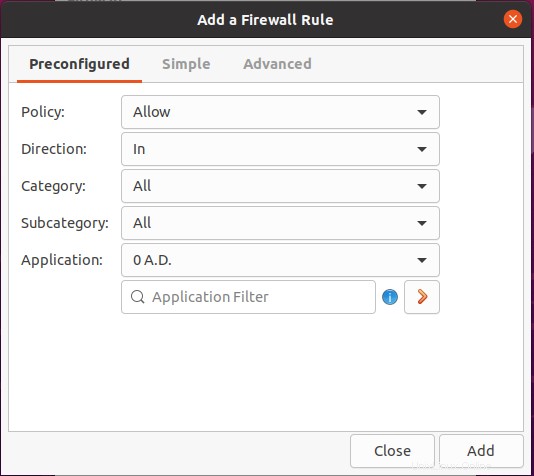
Methode 2:Konfigurieren Sie Ihre Linux-Firewall mit UFW
UFW steht für „unkomplizierte Firewall“. Es ist einer der Kommandozeilen-Ansätze zum Konfigurieren von Firewalls zum Schutz von Daten. Es ist einfach zu verwenden und in vielen Linux-Distributionen vorinstalliert.
Schritt 1:Überprüfen Sie den Status
Standardmäßig ist ufw in Ubuntu deaktiviert. Führen Sie den unten aufgeführten Befehl aus, um seinen Status zu überprüfen.
$ sudo ufw status |
|---|
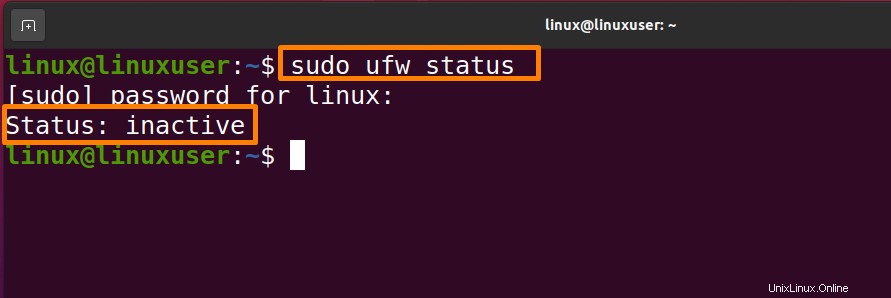
Schritt 2:Firewall aktivieren
Wenn der Status inaktiv ist, geben Sie den unten genannten Befehl auf dem Terminal ein, um ihn zu aktivieren.
$ sudo ufw enable |
|---|
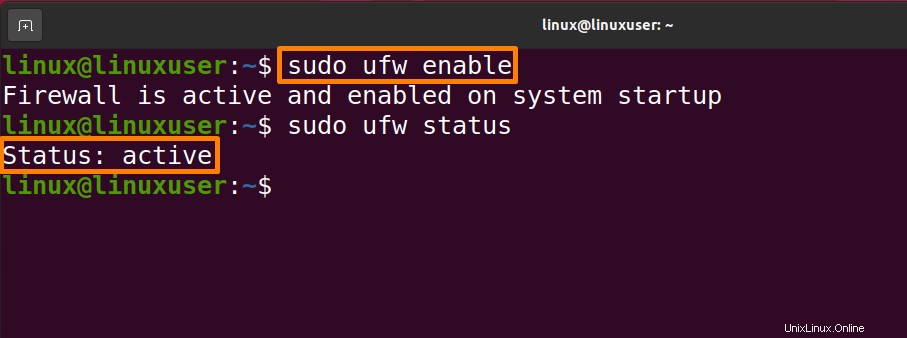
Schritt 3:Vorhandene App-Regeln prüfen
Führen Sie den unten aufgeführten Befehl aus, um die Liste der Apps zu überprüfen, für die die Firewall Regeln hat.
$ sudo ufw app list |
|---|
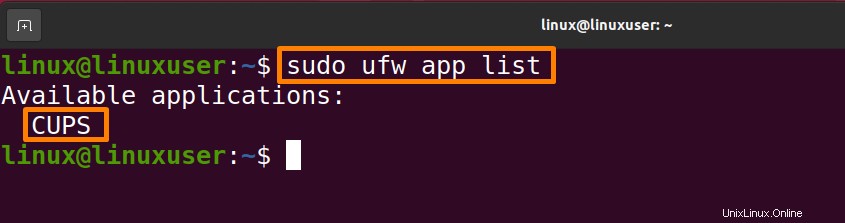
Schritt 4:Offene Ports prüfen
Sie können nachsehen, welche Ports für diese Regeln für „CUPS“ offen sind, indem Sie den unten genannten Befehl ausführen.
$ sudo ufw app info CUPS |
|---|
Sie können den Namen der App auch gemäß Ihren Anforderungen im obigen Befehl ändern.
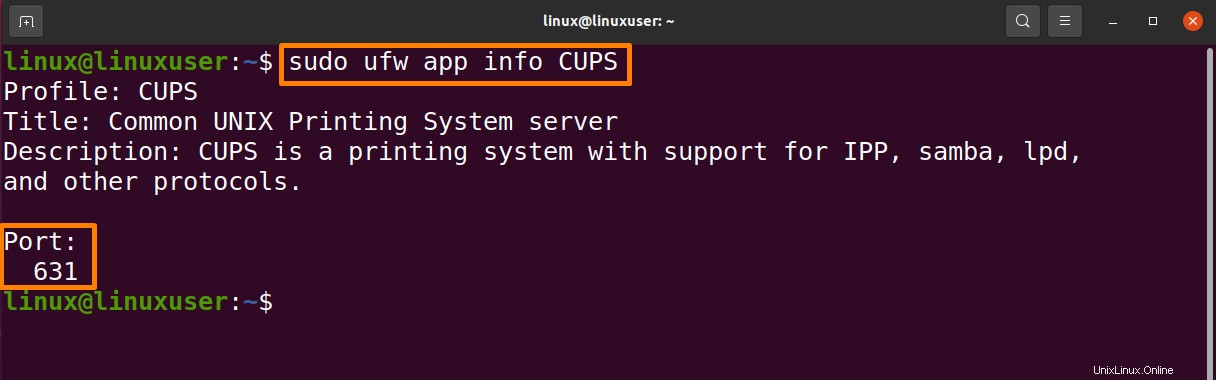
Port 631 ist für „CUPS“ verfügbar.
Schritt 5:Eigene Regeln erstellen
Im Folgenden werde ich einige meiner eigenen Regeln erstellen. Sie können diese Regeln auch nach Ihren Wünschen ändern.
Zugriff nur von Ihrem PC auf andere Geräte zulassen
Zuerst müssen Sie die lokale IP-Adresse Ihres Systems mit dem unten genannten Befehl überprüfen.
$ ip a |
|---|
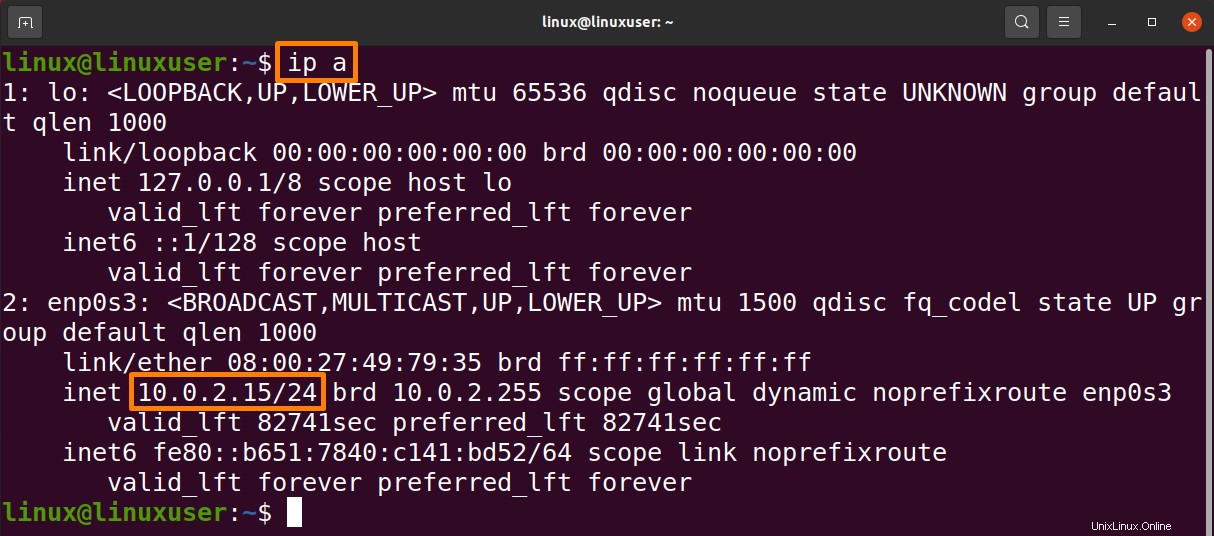
Verwenden Sie nun diese IP in dem unten genannten Befehl, um den Zugriff von Ihrem PC auf andere Geräte zu ermöglichen.
$ sudo ufw allow from 10.0.2.15/24 |
|---|
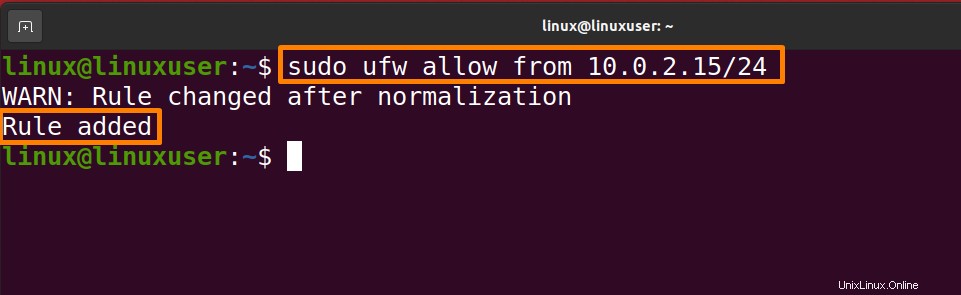
Gestatten des Zugriffs von Ihrem PC auf einen bestimmten Port
Der unten genannte Befehl sollte auf dem Terminal ausgeführt werden, um Port 80 vom PC zuzulassen.
$ sudo ufw allow from 10.0.2.15/24 to any port 80 |
|---|
Verwenden Sie die IP-Adresse Ihres PCs.
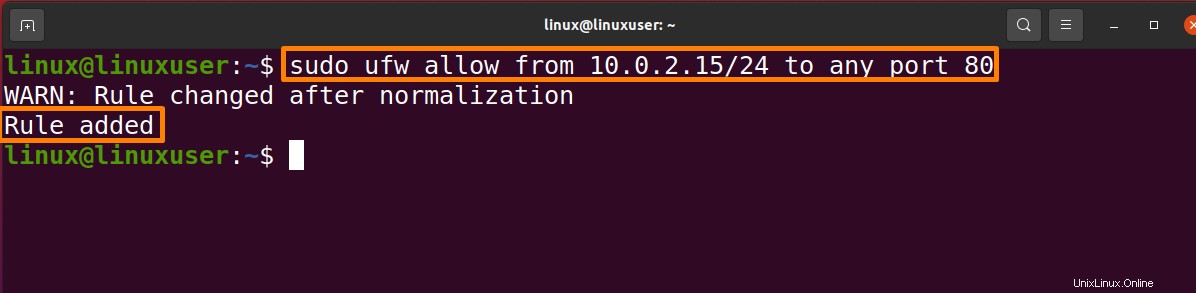
Gestatten des Zugriffs von Ihrem PC auf eine bestimmte Reihe von Ports
Unten ist die Syntax, um den Zugriff von Ihrem PC auf einen bestimmten Bereich von Ports zu erlauben.
$ sudo ufw allow start-port:end-port/protocol |
|---|
Führen Sie den unten aufgeführten Befehl aus, um den Zugriff auf die Ports 44000 und 48800 für TCP und UDP zur Verwendung mit Torrent-Clients zuzulassen.
Für TCP:
$ sudo ufw allow 44000:488000/tcp |
|---|
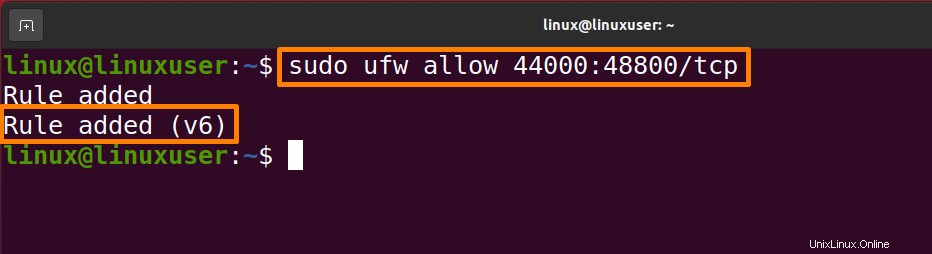
Für UDP:
$ sudo ufw allow 44000:488000/udp |
|---|
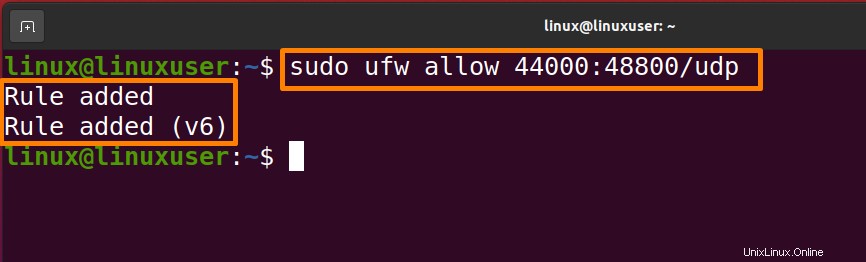
Deaktivieren der genannten Regeln
Überprüfen Sie zunächst erneut den Status der Firewall, um die Regeln anzuzeigen, die oben durch den unten genannten Befehl hinzugefügt wurden:
$ sudo ufw status numbered |
|---|
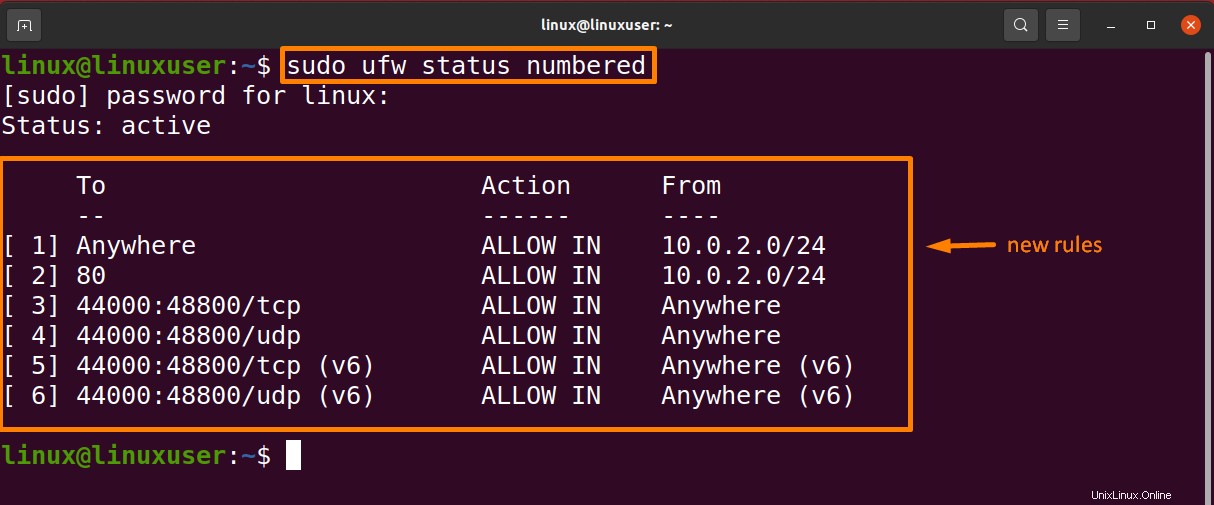
Um eine Regel zu löschen, folgen Sie der unten angegebenen Syntax:
$ sudo ufw delete rule_number |
|---|
Der unten erwähnte Befehl löscht Regelnummer 1:
$ sudo ufw delete 1 |
|---|
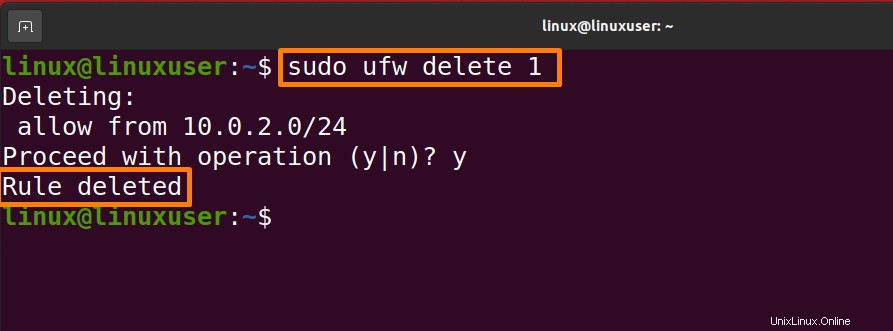
Firewall deaktivieren
Wenn Sie alle neu hinzugefügten Regeln löschen und die Firewall wieder in den ursprünglichen Konfigurationsmodus versetzen möchten, deaktivieren Sie die Firewall mit dem unten aufgeführten Befehl:
$ sudo ufw disable |
|---|
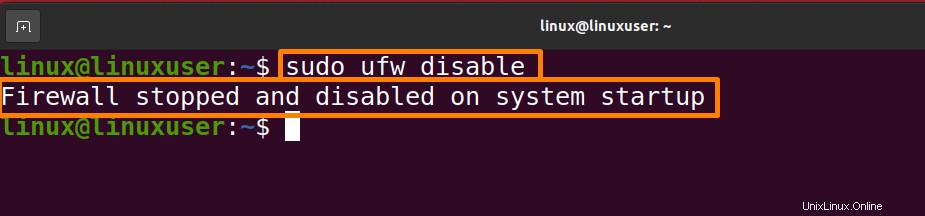
Firewall zurücksetzen
Führen Sie den unten aufgeführten Befehl aus, um die Konfiguration zurückzusetzen:
$ sudo ufw rest |
|---|
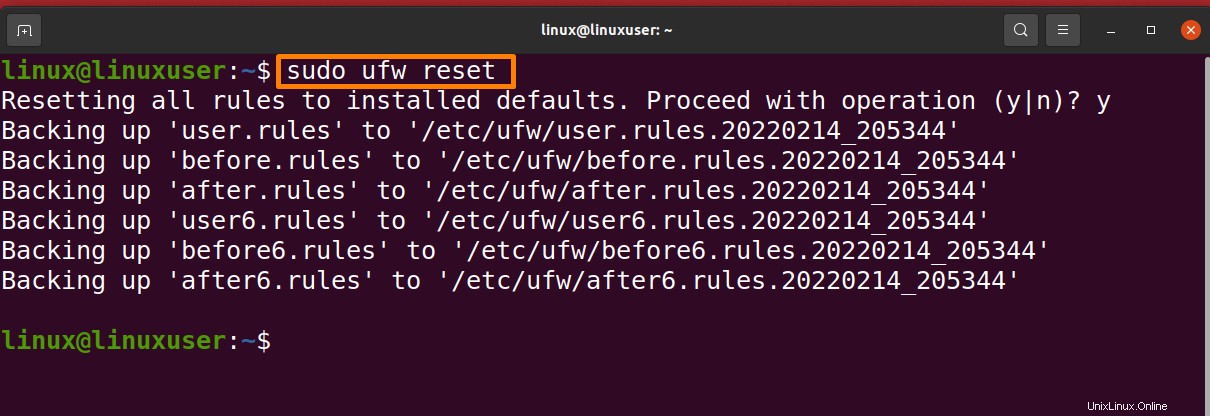
Schlussfolgerung
Datensicherheit ist in dieser Ära der Technologie ein ernstes Anliegen, aber es gibt verschiedene Möglichkeiten, Ihre Daten zu schützen. Das Konfigurieren der Firewall auf Ihrem Linux-System ist eine der beliebtesten Strategien. Eine Firewall ist eine Art von Netzwerksoftware, die uns hilft, uns vor Datenschutzverletzungen zu schützen, indem sie verschiedene Regeln anwendet. In diesem Artikel geht es um den Schutz unseres Rechenzentrums durch die Konfiguration einer Firewall mit zwei Ansätzen; Konfigurieren Sie Ihre Linux-Firewall mit GUFW und konfigurieren Sie Ihre Linux-Firewall mit UFW. Sie können jeden der Ansätze wählen. Auch das Zurücksetzen und Deaktivieren von Firewall-Techniken werden als Pluspunkte diskutiert. Nachdem Sie den Artikel gelesen haben, können Sie Ihre Daten über das Netzwerk schützen.